Ваша система перейде до сну, якщо ви не користуєтесь неюна деякий час. Це в основному означає, що якщо ви не відтворюєте відео, просто не натискаючи клавішу або переміщуючи мишу протягом певного періоду часу, система перестане спати. Якщо ви віддаєте перевагу, що режим сну та бездіяльності визначається використанням процесора або використанням пам'яті, диска чи мережі, ви можете використовувати його Econap. Це безкоштовне додаток, яке може спати Windows 10 на низькому рівні процесора, пам'яті, диска та мережі, зокрема.
Econap все вищезазначене зробить безкоштовно, однак,у нього є професійна версія, яка надає більше можливостей. Профіційні функції дозволяють блокувати сон, якщо підключений контролер ігор, якщо завдання друку очікує на чергу чи в черзі, якщо ви використовуєте додаток у повноекранному режимі або представляєте презентацію.
Система сну з низьким процесором, пам'яттю, використанням диска
Завантажте та запустіть Econap з правами адміністратора. Якщо ви не запускаєте додаток з правами адміністратора, ви не зможете налаштувати пристрої, що пробуджують будильник. Інші варіанти все одно працюватимуть.
Запустіть додаток та перейдіть на вкладку "Блокування очікування". На цій вкладці відображаються різні елементи, які можна встановити як сигнал для вашої системи до сну. Окрім використання процесора, оперативної пам’яті, диска та мережі, ви також побачите блокатори для кількох користувачів та аудіо.

Ви можете ввімкнути або вимкнути будь-який з блокаторів, однак ваша система перейде у режим сну або не зможе спати, якщо всі блокатори знаходяться в межах / за межами визначених порогових значень.
Щоб визначити поріг блокатора, клацніть йогоі ви побачите повзунок, який дозволяє змінити поріг. Він також повідомляє вам про поточний стан елемента, наприклад, використання процесора нижче 17%, і ви можете встановити поріг вище або нижче.
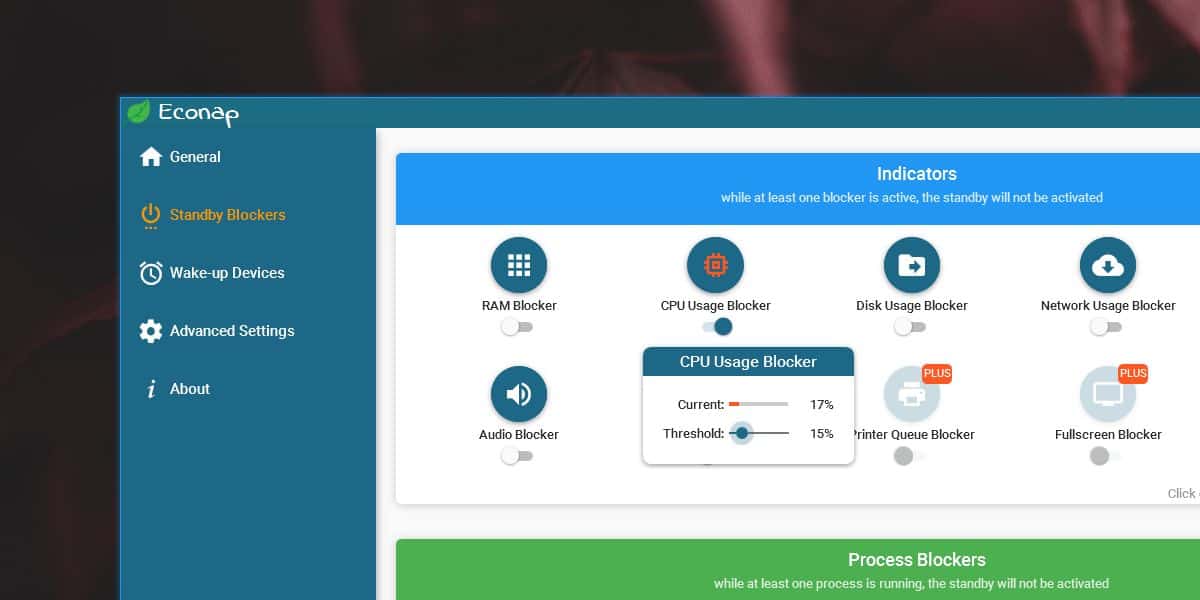
Коли програма виявить, що ваш процесор системи,Мережа, диск тощо, використання впало нижче встановленого порогу, воно перейде в режим сну. Якщо ви неактивні, але ресурси системи працюють понад встановлений поріг, він не переходить у режим сну.
Проте блокатори програми чудові, проте, звукблокатор заслуговує на особливу згадку. Зазвичай лише відеопрограми можуть перешкоджати сну вашої системи. Якщо ви відтворюєте відео в програвачі VLC, додатку Movies & TV або в додатку Netflix UWP, ваша система не засне, але якщо ви просто відтворюєте аудіо в одному з найпопулярніших аудіо-додатків, система введе сон, який можна запобігти за допомогою Econap.
Мережевий блокатор також чудовий, якщо у вас єзавантажувати щось або мати активний процес, який вимагає підключення до Інтернету. Ви можете використовувати його, щоб запобігти сну вашої системи, якщо є деяка мережева активність.













Коментарі